配置好了路由器,开启了无线信号,但是就是连不上,那么你知道tplink703路由器无线信号连不上网怎么办吗?下面是www.886abc.com整理的一些关于tplink703路由器无线信号连不上网的相关资料,供你参考。
tplink703路由器无线信号连不上网的解决方法:
![]()
确认连接的Mini路由器的信号正确。
确认方法:断开Mini路由器与前端网络连接的线路,重启路由器,电脑有线连接到Mini路由器并登录管理界面,点击 无线设置 >> 基本设置,确认相关参数。
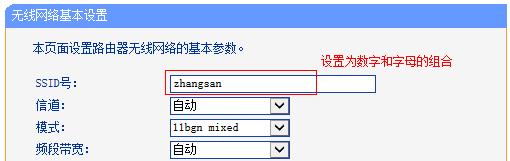
注意:电脑通过有线方式进入界面,需要动态获取IP地址(部分路由器AP模式下DHCP服务器是关闭的,此时则需要手动指定IP地址)。
![]()
由于输入密码错误等操作,会导致无法连接无线网络,此时电脑会保存错误的无线配置文件,导致后续连接该信号失败。
需要将配置文件删除,重新连接无线信号。
如何删除无线配置文件?
![]()
路由器上的无线MAC地址过滤,规则设置不当也会引起无线连接不成功,建议暂不启用该功能。
设置方法:通过有线电脑连接并登录路由器管理面,点击 无线设置 >> 无线MAC地址过滤 关闭无线MAC地址过滤功能。如下图所示:
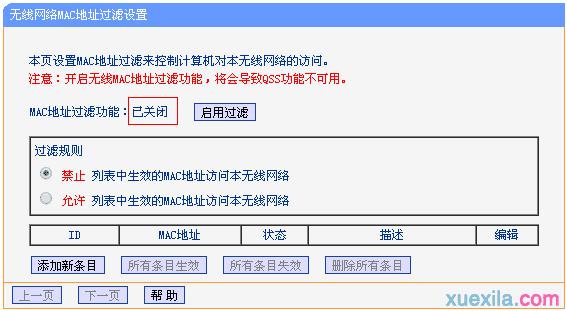
注意:该功能默认关闭,如果没有设置过,则为关闭状态。
![]()
按照指导重新设置Mini路由器的AP模式,确保按照文档或视频指导的流程进行设置。
设置完成后,再次使用无线终端尝试连接信号。
![]()
使用其他无线终端连接路由器,确认是否可以正常上网。也可以使用该无线终端连接其他正常的无线网络对比测试。
如果其他无线终端连接无线都正常,则可能是个别终端的设置问题或者故障,建议咨询相应厂商。
如果所有无线终端都连接不上,则可能是路由器的设置问题或者故障,可尝试将路由器恢复为出厂设置状态重新设置。

![[TL-WR941N] 家长控制管控小孩上网行为【设置图解】](http://www.886abc.com/wp-content/themes/salong/includes/functions/timthumb.php?src=http://www.886abc.com/wp-content/themes/salong/images/thumb_loading.jpg&h=225&w=400&zc=1)